Ако сте като мен, вие сте любител на Тряскам и поради съображения за навик или прищявка не ви се иска да използвате zsh y о, zsh за да дадете повече подобрения на вашия терминал. Е, навреме, този урок ви показва как да конфигурирате стъпка по стъпка powerline-shell-master и му дайте хубав външен вид бърз от вас черупка bash. Накратко, този урок ще ви направи майстор на Bash Prompt персонализиране
Какво е bash?
Bash (Bourne again shell) е компютърна програма, чиято функция е да интерпретира команди и конзолен език за програмиране. Той се основава на обвивката на Unix и е съвместим с POSIX.
Какво е бърз?
Символът или наборът от символи, показани в командния ред, се нарича подкана, за да покаже, че чака команди. Това може да варира в зависимост от черупката и обикновено се конфигурира.
Изтегляне на Powerline-Shell-Master
Powerline-Shell-Master е безплатен проект и може да бъде намерен в https://github.com/banga/powerline-shell
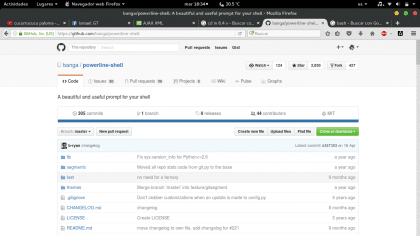
Отиваме по този маршрут и го изтегляме като във формат zip.
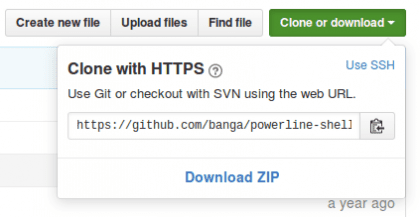
Можем да го направим и от конзолата със следната команда:
git clone https://github.com/banga/powerline-shell.git
Конфигуриране на PowerLine-Shell-Master
След като проектът бъде изтеглен, ние го разархивираме:
$ cd / Downloads $ unzip powerline-shell-master.zip $ cd powerline-shell-master
Редактираме конфигурационния файл config.py.dist за да заредите основната тема
$ nano config.py.dist
В последния ред на файла променете реда THEME = 'default' на
ТЕМА = "основно"
Излезте и запазете промените

Ние изпълняваме install.py За да заредите новите промени в конфигурацията:
$ python install.py
Той трябва да върне следния изход:
Създаден личен config.py за вашите персонализации powerline-shell.py записан успешно
Ако изпълнението е било успешно, ще забележим още три файла:
config.pyc, config.py и powerline-shell.py

Сега трябва само да намерим папката там, където трябва да отиде или трябва да бъде за удобство и ред, преместваме папката в / home / user, като я преименуваме на .power-line-shell-master, точката пред името е да я скриете .
Ако все още сме в директорията, връщаме се: $ cd .. $ mv powerline-shell-master $ HOME / .powerline-shell-master

Настройка на Bash Prompt
Конфигурирането на подканата на bash е съвсем просто, тъй като в ръководството на powerline-shell има подходящата конфигурация за bash, но обаче е малко ограничена, така че ще оставя конфигурацията .bashrc за вас, за да я поставите просто във вашия файл. Bashrc като е, замествайки предишната конфигурация.
Ако все още сме на маршрута за изтегляне, отиваме в личната папка
$ cd ~
Правим резервно копие на нашия .bashrc файл
$ cp .bashrc .bashrc_old
Отваряме файла .bashrc с текстов редактор, за да го редактираме
$ nano .bashrc
След отваряне изтриваме съдържанието му и го заменяме със следното:
# ~ / .bashrc: изпълнява се от bash (1) за не-входни черупки.
# вижте / usr / share / doc / bash / examples / startup-files (в пакета bash-doc) # за примери # Ако не се изпълнява интерактивно, не правете нищо случай $ - in * i *) ;; *) връщане ;; esac # не поставяйте дублирани редове или редове, започващи с интервал в историята.
# Вижте bash (1) за повече опции HISTCONTROL = ignoreboth # добавете към файла с история, не го презаписвайте shopt -s histappend # за задаване на дължина на историята вижте HISTSIZE и HISTFILESIZE в bash (1) HISTSIZE = 1000 HISTFILESIZE = 2000 # проверка размера на прозореца след всяка команда и, ако е необходимо, # актуализирайте стойностите на LINES и COLUMNS.
shopt -s checkwinsize # Ако е зададен, шаблонът "**", използван в контекста на разширение на име на път, ще # съвпада с всички файлове и нула или повече директории и поддиректории.
#shopt -s globstar # направете по-малко приятелски настроени за нетекстови файлове за въвеждане, вижте по-малко тръба (1) [-x / usr / bin / lesspipe] && eval "$ (SHELL = / bin / sh lesspipe)" # задаване на променлива, идентифицираща chroot, в който работите (използван в подканата по-долу), ако [-z "$ {debian_chroot: -}"] && [-r / etc / debian_chroot]; след това debian_chroot = $ (cat / etc / debian_chroot) fi # задайте изискан ред (без цвят, освен ако не знаем, че "искаме" цвят) случай "$ TERM" в xterm-color | * -256color) color_prompt = yes ;; esac # uncomment за цветен ред, ако терминалът има възможността; изключен # по подразбиране, за да не отвлича вниманието на потребителя: фокусът в терминален прозорец # трябва да бъде върху изхода на команди, а не върху подканата # force_color_prompt = да, ако [-n "$ force_color_prompt"]; тогава ако [-x / usr / bin / tput] && tput setaf 1> & / dev / null; тогава # Имаме цветова поддръжка; приемете, че е съвместим с Ecma-48 # (ISO / IEC-6429). (Липсата на такава поддръжка е изключително рядка и такъв # случай би имал тенденция да поддържа setf, а не setaf.) Color_prompt = да, иначе color_prompt = fi fi #config basic prompt #if ["$ color_prompt" = yes]; след това # PS1 = '$ {debian_chroot: + ($ debian_chroot)} \ [\ 033 [01; 32m \] \ u @ \ h \ [\ 033 [00m \]: \ [\ 033 [01; 34m \] \ w \ [\ 033 [00m \] \ $ '#else # PS1 =' $ {debian_chroot: + ($ debian_chroot)} \ u @ \ h: \ w \ $ '#fi #unset color_prompt force_color_prompt # Ако това е xterm зададе заглавието на user @ host: dir #case "$ TERM" в # xterm * | rxvt *) # PS1 = "\ [\ e] 0; $ {debian_chroot: + ($ debian_chroot)} \ u @ \ h : \ w \ a \] $ PS1 "# ;; # *) # ;; #esac # активира цветна поддръжка на ls и също така добавя удобни псевдоними, ако [-x / usr / bin / dircolors]; след това тествайте -r ~ / .dircolors && eval "$ (dircolors -b ~ / .dircolors)" || eval "$ (dircolors -b)" псевдоним ls = 'ls --color = auto' # alias dir = 'dir --color = auto' # alias vdir = 'vdir --color = auto' alias grep = 'grep - -color = auto 'alias fgrep =' fgrep --color = auto 'alias egrep =' egrep --color = auto 'fi # цветни GCC предупреждения и грешки #export GCC_COLORS =' грешка = 01; 31: предупреждение = 01; 35 : note = 01; 36: caret = 01; 32: locus = 01: quote = 01 '# още някои ls псевдоними псевдоним ll =' ls -alF 'псевдоним la =' ls -A 'псевдоним l =' ls -CF ' ## Псевдоним актуализира псевдонима на операционната система system-update = "sudo apt-get update && sudo apt-get upgrade" # Добавете псевдоним "предупреждение" за продължителни команди. Използвайте така: # сън 10; предупредителен псевдоним alert = 'notify-send --urgency = low -i "$ ([$? = 0] && ехо терминал || грешка при ехо) "" $ (история | tail -n1 | sed -e '\' 's / ^ \ s * [0-9] \ + \ s * //; s / [; & |] \ s * сигнал $ // '\' ') "' # Определения на псевдоними.
# Може да искате да поставите всичките си допълнения в отделен файл като # ~ / .bash_aliases, вместо да ги добавите директно тук.
# Вижте / usr / share / doc / bash-doc / примери в пакета bash-doc.
ако [-f ~ / .bash_aliases]; тогава. ~ / .bash_aliases fi #grep команда активиране на цвят GREP_OPTIONS = - цвят # активира програмируеми функции за завършване (не е необходимо да активирате # това, ако вече е активирано в /etc/bash.bashrc и / etc / profile # sources / etc / bash.bashrc).
ако! shopt -oq posix; тогава ако [-f / usr / share / bash-complete / bash_completion]; тогава. / usr / share / bash-complete / bash_completion elif [-f / etc / bash_completion]; тогава. / etc / bash_completion fi fi # Конфигурация powerline-shell-master функция _update_ps1 () {PS1 = "$ ($ HOME / .powerline-shell-master / powerline-shell.py $?
В края на конфигурацията, ако отворите терминал, той ще се покаже, както следва.
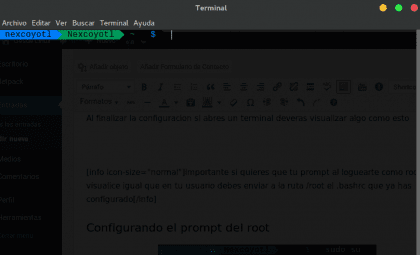
Задаване на основния ред

Ако прочетете предупреждението и сте взели значение, нека продължим и конфигурираме root propt, това няма да отнеме много време, а просто копиране на файла .bashrc предварително редактирани и го изпратете по маршрута / корен.
По пътя на нашата лична папка $ sudo cp -f .bashrc /root/.bashrc [sudo] парола за (потребител): След като направя това, проверяваме дали файлът /root/.bashrc има същата конфигурация $ sudo cat /root/.bashrc

Благодарим ви, че гледахте този урок и ако сте от тези, които го прилагат на практика навреме, радвам се, че е така, защото това ръководство или урок е създаден с цел да бъде полезен. Знам, че за мнозина това не е толкова спорен въпрос, но понякога е досадно да се работи с непривлекателен терминал, хехе въпрос на вкус.
Здравейте!!
Много ми хареса публикацията ви, тествах я в новия Mint 18.1 и при копаене резултатът не е същият ...
Изглежда, че нямам подходящите системни шрифтове, за да визуализирам правилно подканата със стрелките, тъй като цветовете се показват правилно.
Не знам дали някой друг му се случва, но бих искал да знам дали има решение или страница за изтегляне от правилните източници, за да се покаже добре.
Благодаря ви!
Здравейте приятелю, благодаря за коментара, ако наистина забравих да спомена, че са необходими подходящи източници за подобряване на външния вид Тези шрифтове са Powerline Fonts и можете да ги намерите в https://github.com/powerline/fonts
Трябваше да променя предпочитанията на терминала, опцията „Кодировки“ на „UTF-8 Unicode“ и също реших.
Ако всъщност работя и с кодирането 'utf-8 unicode', благодаря за коментар 😀
О, не само изглежда добре, ако не улеснява четенето, добър Туто.
Здравейте, много добър пост благодаря, въпреки че ми се случи всички цветове / сегменти на лентата да са в сиво и подкана от този тип xxxxxx ~ $ какво трябва да направя, за да поправя това? Благодаря ви много, отличен принос, поздрави
Опитах и конзолата работи, но изчерпах подканата, слава богу, не беше нищо сериозно и можех да я поправя.